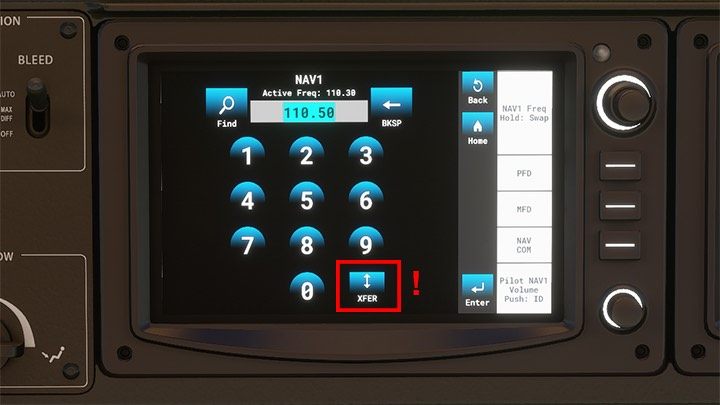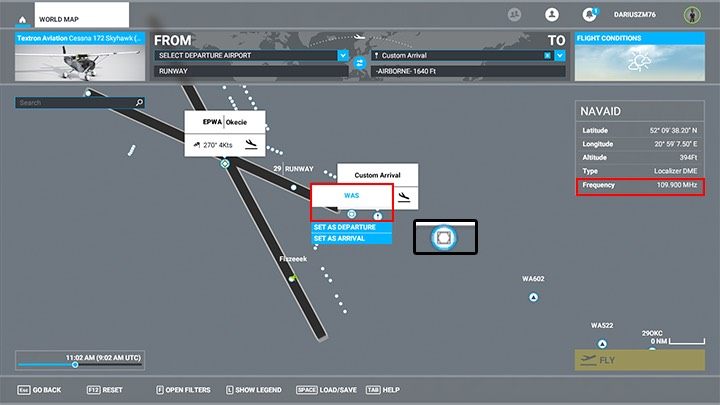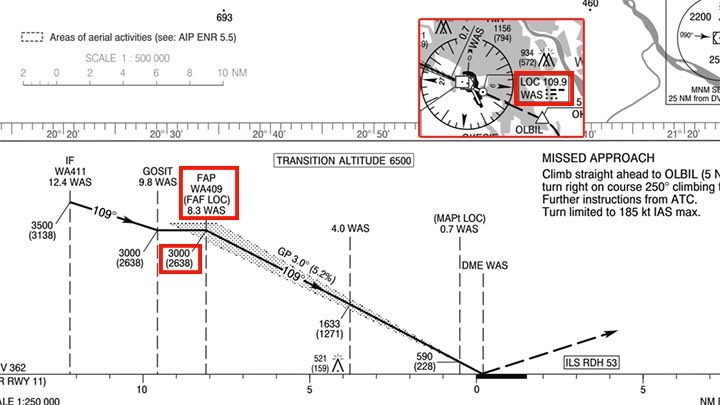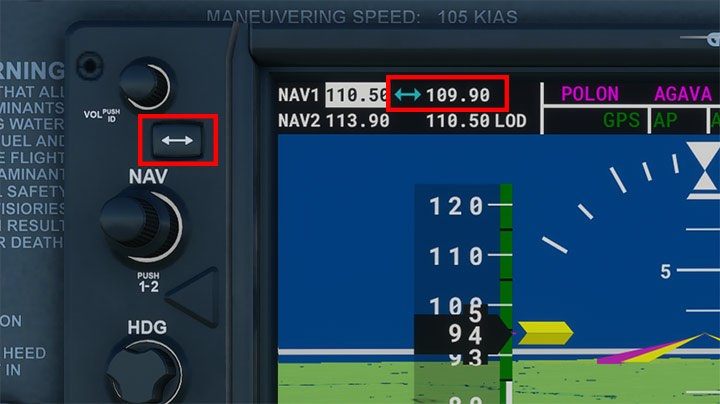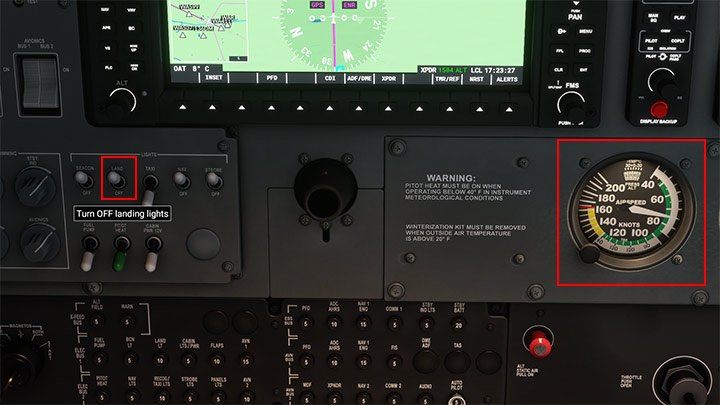0 Beitrag Kommentar 2 0 Weiter Advanced Flying Drei Motorsteuerhebel Prev Advanced Flying Autopilot
In diesem Teil des Flight Simulator 2020-Handbuchs erfahren Sie, wie Sie eine automatische ILS-Landung durchführen. Wir zeigen, was zu tun ist, damit das Flugzeug praktisch von alleine landet. Wir zeigen die notwendigen Schritte, um sich auf diese Flugphase vorzubereiten.
Ein ILS (Instrument Landing System) ist ein Funknavigationssystem zur Unterstützung der Landung, insbesondere bei völliger Unsichtbarkeit bei Nacht oder bei schlechtem Wetter wie Nebel. Es gibt drei Kategorien des ILS-Systems, und einige von ihnen können das Flugzeug tatsächlich auf eine Obergrenze von 0 senken, d. H. Direkt in die Landebahn. In der Praxis deaktivieren Piloten den Autopiloten jedoch mindestens einige hundert Fuß über dem Boden und führen die letzte Phase selbst durch.
Im Spiel funktioniert es so, dass das Flugzeug tatsächlich selbst zur Landebahn fliegen kann, aber wenn Sie nicht sofort die Kontrolle darüber übernehmen, wird es eine sehr "hässliche" Landung mit der sogenannten sein. ein Känguru, was bedeutet, von der Landebahn abzuprallen. Es lohnt sich also, es wie echte Piloten zu machen und die Steuerung vor der Touchdown-Phase zu übernehmen.
Sie müssen sich auf die Landung vorbereiten, indem Sie Informationen über die ILS-Frequenz des Flughafens, den Namen der wichtigsten Navigationspunkte, über denen das ILS aktiviert ist, und die Höhe, in der Sie sich befinden sollten, aufzeichnen. Sie finden sie in Ihrem Flugplan im Weltkartenmodus, oder Sie fühlen sich wie ein echter Pilot und nutzen die Online-Karten, die sogenannten Flughafenkarten.
Hier finden Sie schrittweise Schritte, um die Landung mit nur zwei Mausklicks zu vereinfachen.
- Wichtige Info
- Einführung der Informationen in das System im Cockpit
- Geplanter Flug
- ILS-Aktivierung
- Ende – Endphase
- Unterschiede bei anderen Flugzeugen – Daher TBM 930
Wichtige Info
1 – Planen Sie die Nutzung des ILS-Systems für eine bestimmte Landebahn bereits während der Flugplanung im Weltkartenmodus. Theoretisch kann dies später im Cockpit erfolgen, der Komplexitätsgrad ist jedoch unvergleichlich größer.
Wählen Sie den ursprünglichen Flughafen als Abflug und das Ziel als Ankunft (Als Abflug festlegen). Stellen Sie die Route als "Instrumentenflug" (IFR) auf Niedrigluftrouten ein (hoch für interkontinentale Routen). Reduzieren Sie bei kleinen Flugzeugen (z. B. Cessna 172) die Zielhöhe auf maximal einige tausend Fuß.
2 – Wählen Sie den Anflugtyp als ILS für die Start- und Landebahnnummer, die der Richtung entspricht, aus der Sie kommen, damit Sie den Flughafen nicht umrunden müssen. Vergrößern Sie bei Bedarf den Flughafen.
Beachten Sie die neuen Navigationspunkte, die entstanden sind, insbesondere die letzten vor dem Namen des Flughafens (in unserem Beispiel GOSIT, WA409). Die Auswahl der Ankunft ist optional – wenn Sie so schnell wie möglich landen möchten, lassen Sie es als Direkt.
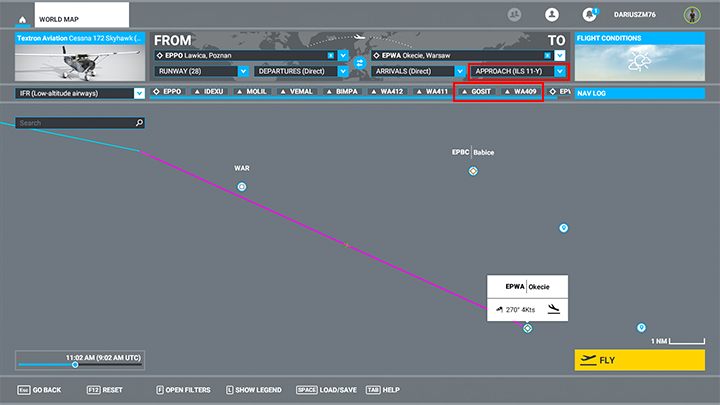
3 – Zeigen Sie das NAV-LOG an und merken Sie sich die Höhe der letzten Navigationspunkte. Wenn Sie bei ihnen ankommen, müssen Sie mehr oder weniger an dieser Decke sein. Für verschiedene Flughäfen kann es einen leicht unterschiedlichen Wert haben. Im Fall von Warschau und Landebahn 11 interessieren uns Punkt WA409 und die 3.000 Fuß hohe Decke.
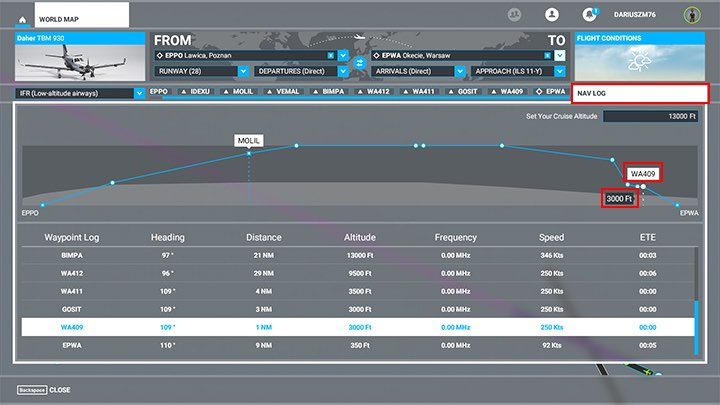
4 – Frequenz! Das letzte sehr wichtige ist die Funkfrequenz des ILS-Systems für die gewählte Spur. Ausführliche Anweisungen zum Anzeigen im Spiel finden Sie im Abschnitt FAQ (Sie müssen Navigationshilfen in den Weltkartenfiltern aktivieren). Klicken Sie auf das kleine quadratische Symbol in Spur 11 und überprüfen Sie die NAVAID-Tabelle. Notieren Sie die Frequenz irgendwo auf der Seite – in diesem Fall 109,90. Die Höhe der Landebahn über dem Meeresspiegel (Höhe) kann ebenfalls wichtig sein, da sie hier bis zu 394 Fuß hoch ist. Dies ist wichtig bei schlechter Sicht.
5 – OPTIONAL – Sie können sich wie ein echter Pilot fühlen und die gleichen Informationen in der echten Flughafendokumentation finden. Wenn Sie im Internet nach den Flughafencodes suchen, geben Sie "Karten" (z. B. EPWA-Karten) ein. Sie können leicht die ILS-Seiten für eine bestimmte Spur finden und in diesen, was wir gerade bestimmt haben, den letzten Navigationspunkt, der ILS enthält (WA409), die Höhe an diesem Punkt (3000 Fuß) und ILS-Frequenz und -Code (109,90 WAS).
Einführung der Informationen in das System im Cockpit
Im Cockpit wird der Flugplan mit Ausnahme der ILS-Frequenz bereits in das Navigationssystem geladen. Du musst es von Hand machen.
1 – Suchen Sie das Frequenzfenster für die NAV-Navigation und den Dateneingabeknopf. Derzeit gibt es andere Werte, nicht 109,90. Durch Drücken des Knopfes wechseln Sie zwischen NAV1 und NAV2, um schnell auf verschiedene Navigationsmodi zuzugreifen. Wir bleiben jedoch bei NAV1.
Sehr wichtig! Hervorgehobene Zahlen im weißen Rechteck sind ein bearbeitbarer Wert! Die aktive Frequenz ist die auf der rechten Seite der Pfeile: 110,50 LOD.
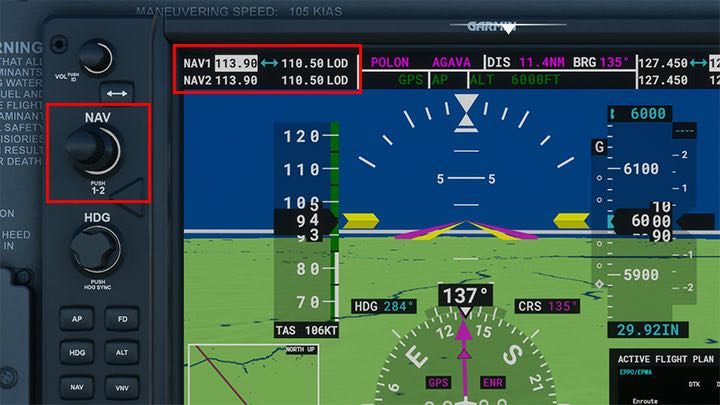
2 – Drehen Sie den Knopf, um die Frequenz auf 109,90 zu ändern. Beachten Sie die doppelte Wirkung des Knopfes – eine breitere Basis und ein schmaleres Ende.
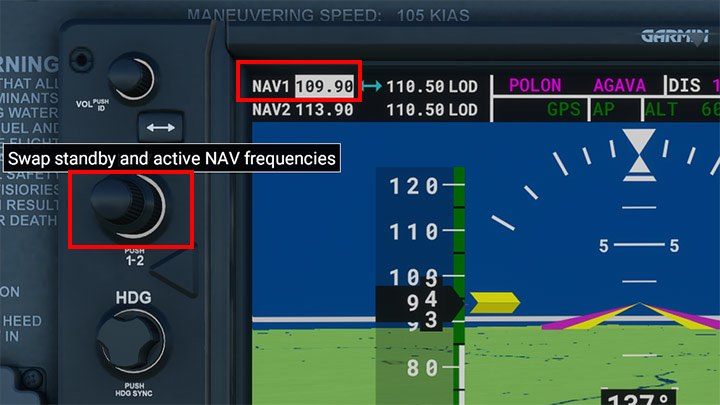
3 – Verwenden Sie die Doppelpfeiltaste, um die bearbeitete Frequenz auf die Seite "aktiv" zu verschieben. Es funktioniert ordnungsgemäß, wenn der Wert rechts ist.
Geplanter Flug
Verwenden Sie die Informationen im Abschnitt Autopilot und folgen Sie der angegebenen Route. Überprüfen Sie die Navigationspunkte auf dem Flugplan, um zum richtigen Zeitpunkt mit dem Absenken zu beginnen. Denken Sie daran, dass Sie sich bei GOSIT, WA409 (oder anderen Werten – abhängig vom Flughafen) bereits auf einer Höhe von 3.000 Fuß befinden sollten. Achten Sie auf das Frequenzfenster. Bei korrekter und aktiver Eingabe erscheinen Codebuchstaben in der Nähe der Zielpiste (für Piste 11 WAS) – ein Zeichen dafür, dass das Signal korrekt empfangen wurde.
Halten Sie die für das Flugzeug geeignete Geschwindigkeit (für die Cessna 172 beträgt die Sinkgeschwindigkeit für die Landung ca. 70 Knoten), die Höhe (vor den letzten Navigationspunkten sollten Sie sich in der Nähe Ihres Ziels befinden, in diesem Fall 3.000 Fuß) und fliegen Sie mit der Hilfe des Autopiloten (GPS-Modi, ALT (VS, wenn Sie weiter absteigen).
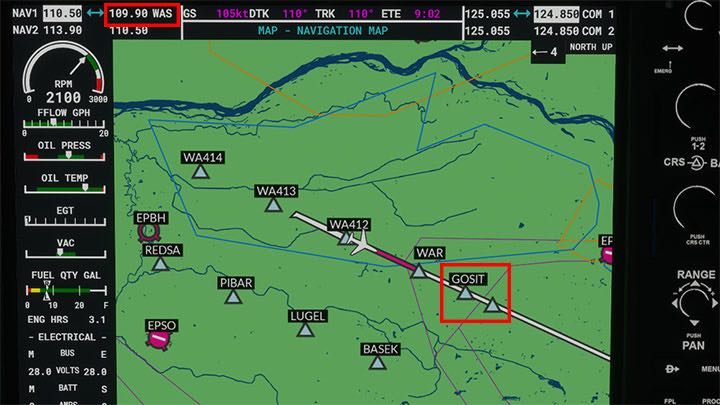
Wenn Sie der KI keine Kontrolle über den ATC-Turm gegeben haben, können Sie auf dem Weg viele Nachrichten anklicken. Die Informationen vom Tower sollten Ihnen viele Dinge sagen, wie zum Beispiel die Höhe, aber der virtuelle Controller kann manchmal verwirrt sein.
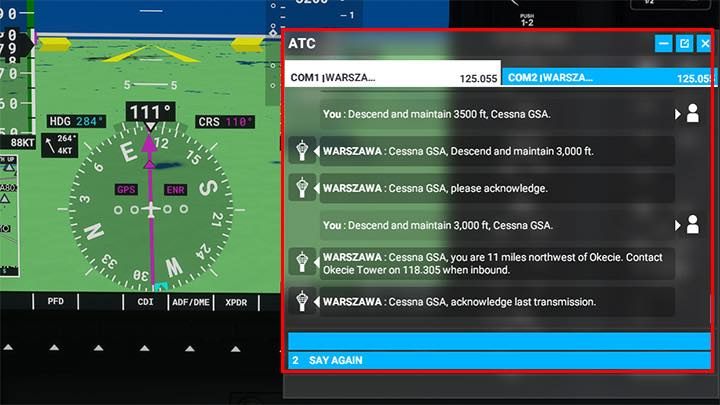
Denken Sie in dieser Flugphase an die Klappen, erhöhen Sie das Kraftstoffgemisch auf 100 Prozent und beobachten Sie die Motordrehungen, um eine konstante Geschwindigkeit aufrechtzuerhalten. Schalten Sie die Landescheinwerfer ein.
ILS-Aktivierung
Wir befinden uns in der letzten Zeile über dem Navigationspunkt von GOSIT und in einem Moment über WA409, der ILS-Aktivierungssite. Wir müssen mit 3.000 Fuß, einer Geschwindigkeit von ungefähr 70 Knoten und mit der aktiven ILS-Frequenz fliegen. Zeit für eine schreckliche Landung in absoluter Dunkelheit, das sind … zwei Mausklicks!
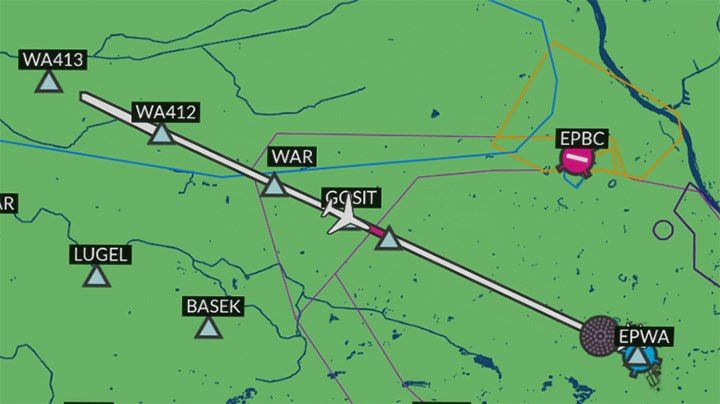
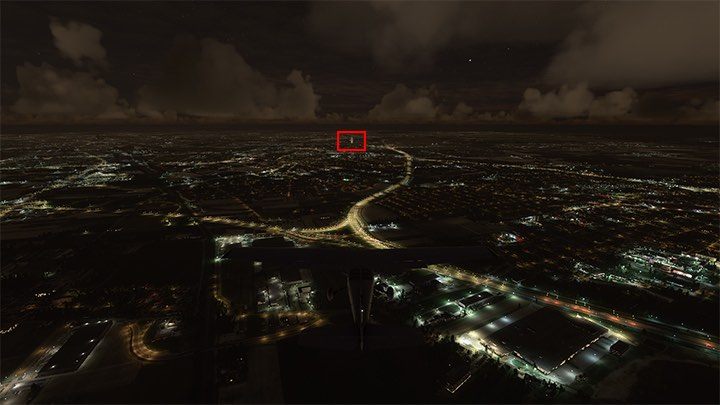
Über dem letzten Navigationspunkt warten zwei Aktivitäten auf Sie:
Das ist es! Beachten Sie die Änderungen auf dem Display. Die Kurslinie auf dem HSI ist jetzt grün, der aktive Navigationsmodus ist LOC1 und neben dem Höhenmesser befindet sich eine Gleitbahnanzeige. Ab diesem Zeitpunkt senkt das Flugzeug den Flug allmählich ab, während der Kurs zentral zur Mitte der Landebahn beibehalten wird.
Ihre Aufgabe ist es, die Geschwindigkeit zu beobachten, um mit herausgeklappten Klappen auf 60 Knoten zu sinken, und diese Geschwindigkeit ohne plötzliche Änderungen beizubehalten.
Ende – Endphase
1 – Kontrollieren Sie für den größten Teil des Abstiegs Ihre Geschwindigkeit und bewundern Sie die Aussicht (wenn Sie etwas sehen). Das Flugzeug landet, ohne die Lenkung zu berühren.


2 – Machen Sie sich bereit, die Kontrolle über das Flugzeug vor der Landebahn zu übernehmen. Unterschiedliche Piloten haben unterschiedliche Regeln. Einige übernehmen die Kontrolle bereits bei 1.000 Fuß, andere bei 300. Vieles kann auch vom Wetter abhängen – wenn es starke Windböen gibt, lohnt es sich, frühzeitig die Kontrolle zu übernehmen.
Klicken Sie auf die AP-Hauptautopilot-Schaltfläche oder drücken Sie die Z-Taste. Ab diesem Zeitpunkt haben Sie die volle Kontrolle über das Flugzeug. Machen Sie keine plötzlichen Bewegungen, sondern setzen Sie den Abstieg fort, indem Sie die Geschwindigkeit im Auge behalten.

3 – Während Sie sich über der Landebahn befinden, reduzieren Sie die Leistung auf Null und beginnen Sie zu gleiten. Lassen Sie die Maschine vorsichtig auf der Fahrspur sitzen, da sie an Geschwindigkeit verliert. Wenn Sie das Klatschen hören, rollt das Flugzeug bereits die Landebahn hinunter. Steuern Sie das Ruder, um den Kurs gerade zu halten, und aktivieren Sie gegebenenfalls die Radbremsen. Alles was bleibt ist, zu einem Parkplatz zu rollen.
Unterschiede bei anderen Flugzeugen – Daher TBM 930
In anderen Flugzeugmodellen können sich die Aktivitäten zur Aktivierung von ILS geringfügig unterscheiden. Dies ist beispielsweise bei der Daher TBM 930 der Fall, bei der die Einführung der ILS-Frequenz ganz anders erfolgt.

1 – Beachten Sie das kleine Touchpanel unter dem zweiten MFD-Bildschirm. Wählen Sie den Abschnitt NAV COM mit einer physischen Taste an der Seite und drücken Sie dann die Taste "Audio & Radios" auf dem Touchscreen.
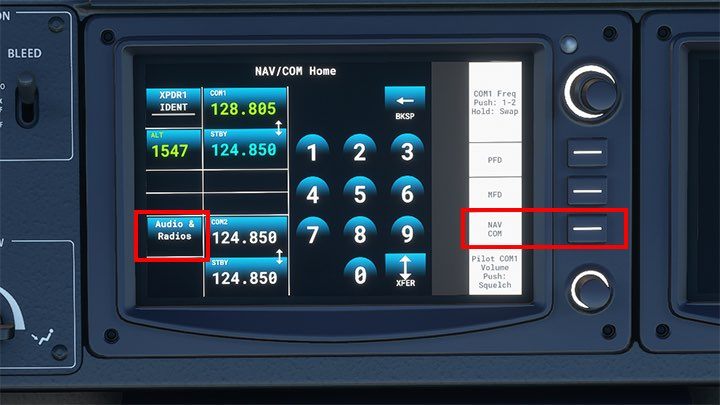
2 – Wählen Sie das NAV1-Fenster.
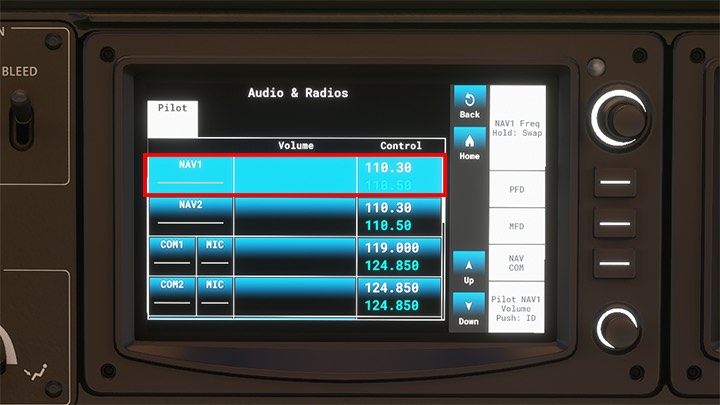
3 – Geben Sie eine bestimmte Frequenz ein und WICHTIG klicken Sie auf die Schaltfläche mit den Pfeilen, um sie sofort zu aktivieren!